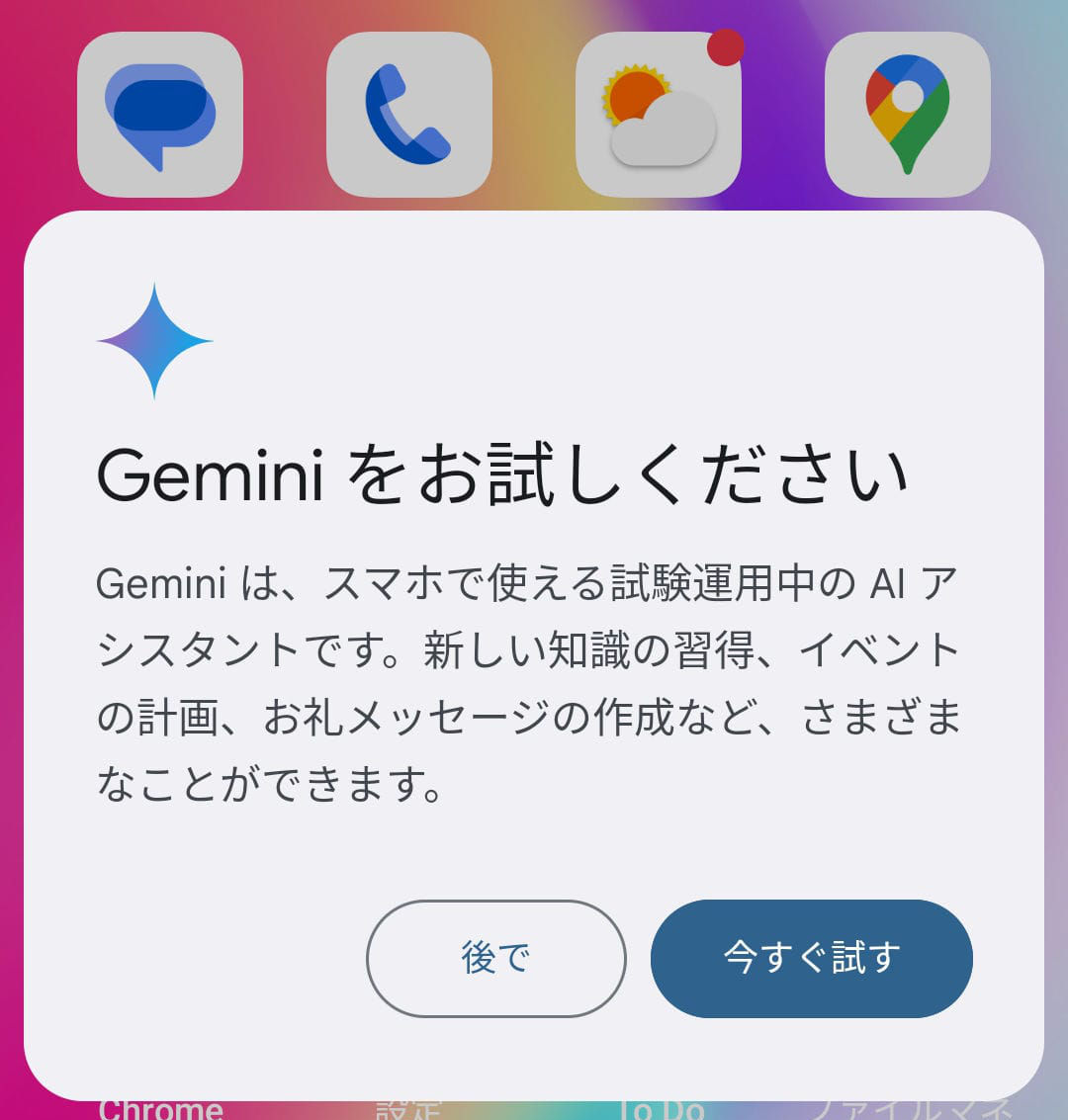
サブ端末として使っているAndroidスマホ。
iPhoneと同じように、電源ボタンを長押ししたらGoogleアシスタントが使えるのですが、Googleの生成AI「Gemini」に切り替えることができるようになっていました。
Appleも導入を検討しているというGoogleのAI。
「OK Google」でおなじみGoogleアシスタントから、Geminiに切り替えて使ってみました。
Geminiに切り替えると、電源ボタン長押しでGeminiを起動できるようになります。
Geminiに切り替えた場合は、メールやSNSの投稿文章の作成など、生成AIとしての機能が行えるようになります。そこが音声アシスタントとの大きな違いですね。
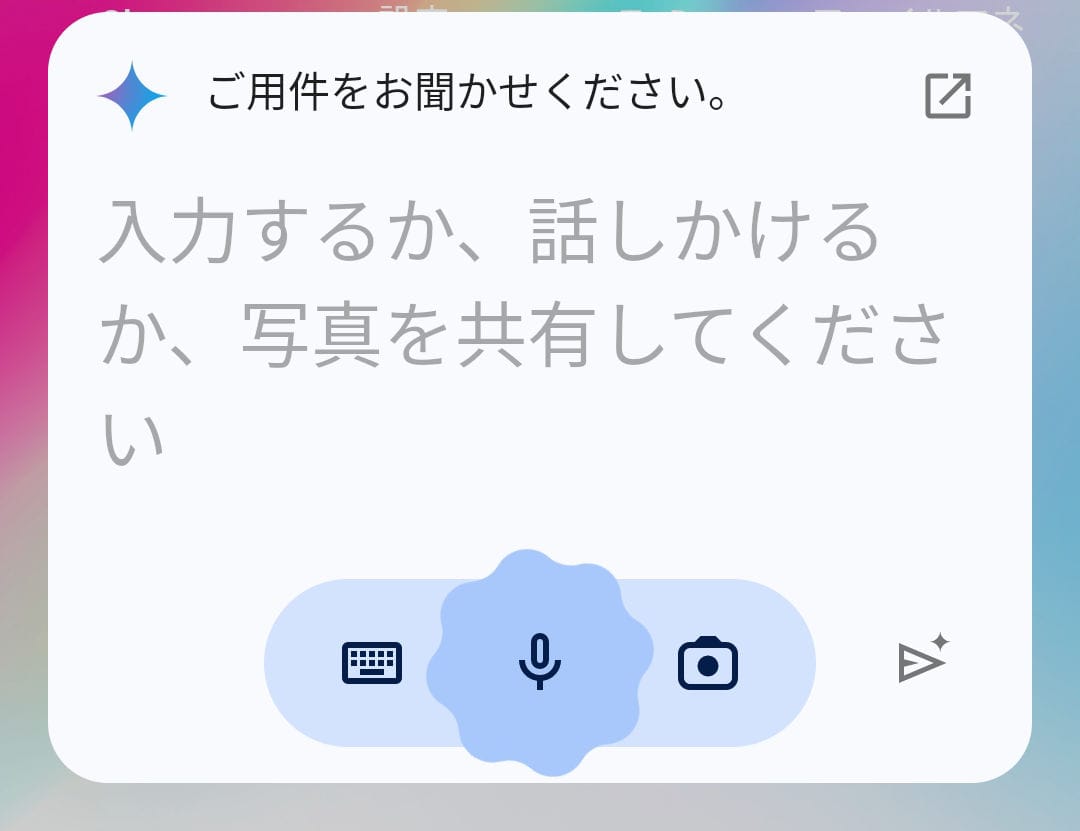
Geminiへの入力方法は、音声入力、キーボード入力、カメラ入力が使えます。
カメラ入力でオブジェクトを撮影して、それを調べてもらうという使い方もできます。
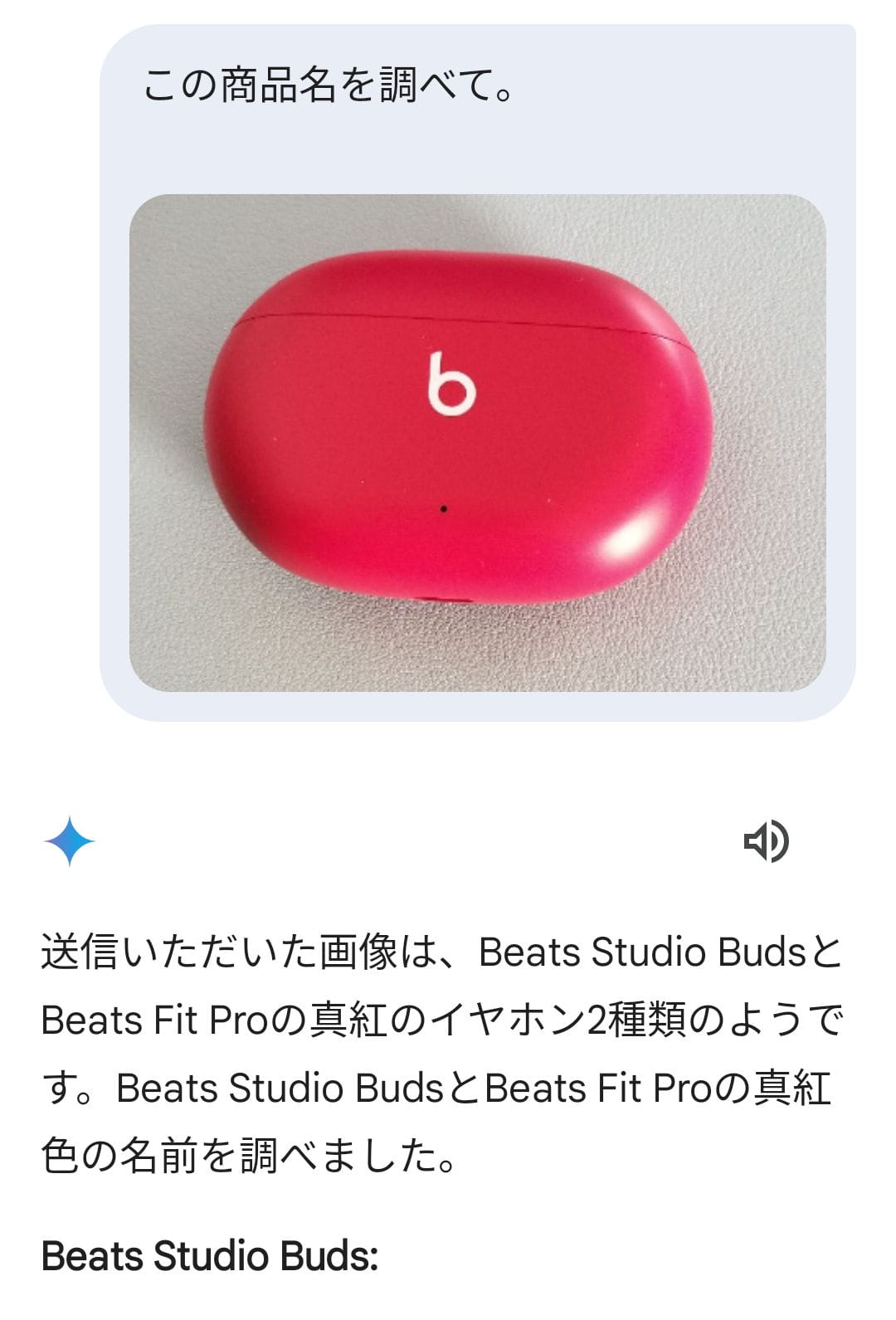
ワイヤレスイヤホンの写真を撮影して商品名を調べてみたところ、少し曖昧な部分もありますが、概ね正解という解答が返ってきました。ただ、スペックなどの詳細情報についてはGPTと同様に間違っている情報をあたかも真実のように並べている可能性もあるので、必ず自分で調べてチェックしましょう。
ちなみに、人物の写真についてはめちゃくちゃ適当な答えが返ってきました。
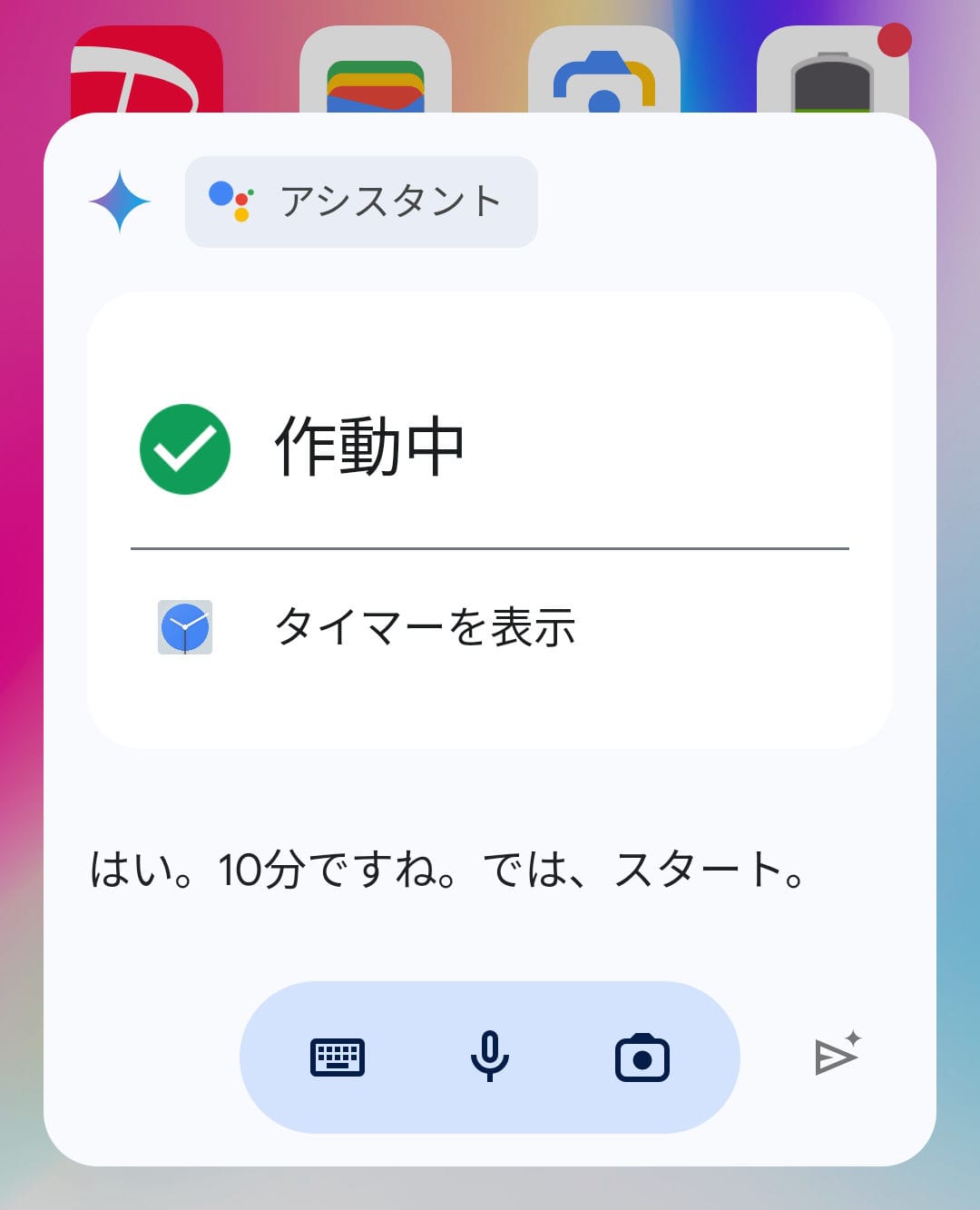
従来のGoogleアシスタントの機能も、一部(タイマーやリアルタイム翻訳など)はそのまま使えます。
iOS 18で実装されるAI機能がどのようなものになるのかは現時点では明らかになっていませんが、Googleと提携してGeminiが採用されるとすれば、Androidのこれと同じような機能がiPhoneでも使えるようになるかもしれません。